Een GIF maken van afbeeldingen die u op uw bureaublad hebt opgeslagen
Net als video's spelen afbeeldingen een belangrijke rol bij het samenstellen van elk moment dat we het meest willen koesteren. En de meesten van ons houden ervan om een foto te maken van de lucht, vlinders, maan en sterren, onze huisdieren en onszelf. Dus, als je je afbeeldingen tot leven wilt laten komen, probeer het dan maak GIF van afbeeldingen je nam voor betere visuele effecten. Terwijl u verder leest, maken we het zoeken voor u gemakkelijker. We hebben een aantal tools verzameld die u kunt gebruiken om GIF's te maken met de afbeeldingen op uw schijf. Bekijk deze lijst en bepaal welke voor jou de beste oplossing is.
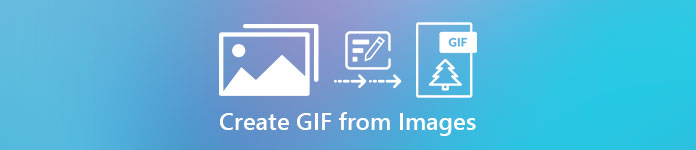
Deel 1. Beste fenomenale oplossing om GIF te maken van afbeeldingen
Video Converter Ultimate is meer dan een converter die u kunt gebruiken of waarop u kunt vertrouwen. Deze tool heeft al een miljoen gebruikers op het hele internet geholpen met hun probleem bij het converteren, verbeteren, maken van GIF van afbeeldingen of video, en meer. Dus, als je geholpen wilt worden door deze tool, probeer dit dan te gebruiken en het zal je nooit teleurstellen. Bovendien biedt deze software ook veel geavanceerde functies die u misschien wilt proberen en die gemakkelijk te begrijpen zijn, zelfs voor degenen die geen ervaring hebben met bewerken. Zodat u uw GIF beter kunt maken dan de andere tools u kunnen bieden.
Belangrijkste kenmerken voor Video Converter Ultimate:
◆Eenvoudig te gebruiken en het is budgetvriendelijk.
◆Het heeft veel geavanceerde functies die u kunt gebruiken.
◆Indrukwekkende uiteindelijke output, zelfs u zult versteld staan.
◆Geen internetverbinding nodig als u deze tool gebruikt.
Gratis downloadVoor Windows 7 of hogerVeilige download
Gratis downloadVoor MacOS 10.7 of hogerVeilige download
Terwijl we doorgaan met het verkennen van deze tool, vindt u hieronder de stappen die u kunt volgen. Lees ze aandachtig om een 100%-perfectie te bereiken bij het maken van GIF's.
Stappen voor het maken van GIF's met de Video Converter Ultimate
Stap 1. Download de software naar uw bureaublad en kies geen pc of Mac. Voer vervolgens de installatie uit en de snelle set-up.
Stap 2. Ga dan verder naar de Gereedschapskist en zoek naar de GIF-maker klik er dan op.
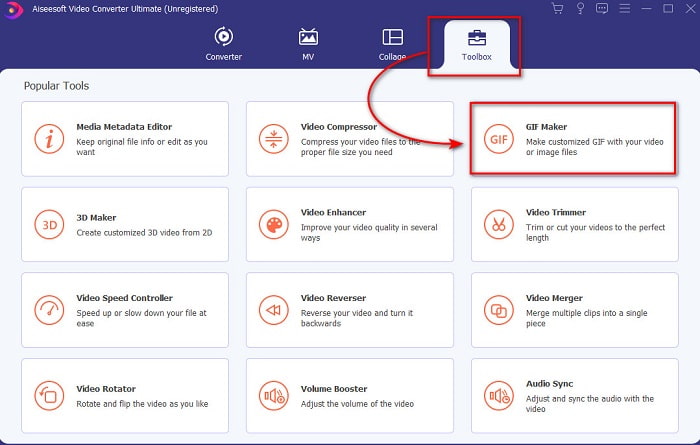
Stap 3. Voordat u een afbeelding in GIF kunt veranderen, klikt u op de Foto's naar GIF eerst en zoek de afbeeldingen in de map die hierna wordt weergegeven. Selecteer de eerste foto en klik op Open verder gaan.
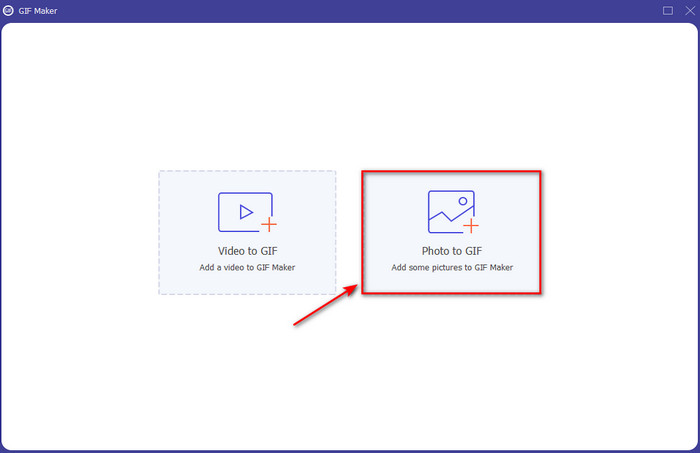
Stap 4. Verander naarmate we verder gaan de Uitgangsinstelling die naast uw scherm wordt weergegeven en klik op OK om de aangebrachte wijzigingen op te slaan of om gewoon verder te gaan. Klik vervolgens op de knop + om de afbeeldingen toe te voegen die u aan uw GIF wilt toevoegen. Druk na het toevoegen van de afbeeldingen nu op de Exporteren om de GIF die je hebt gemaakt op je schijf op te slaan.
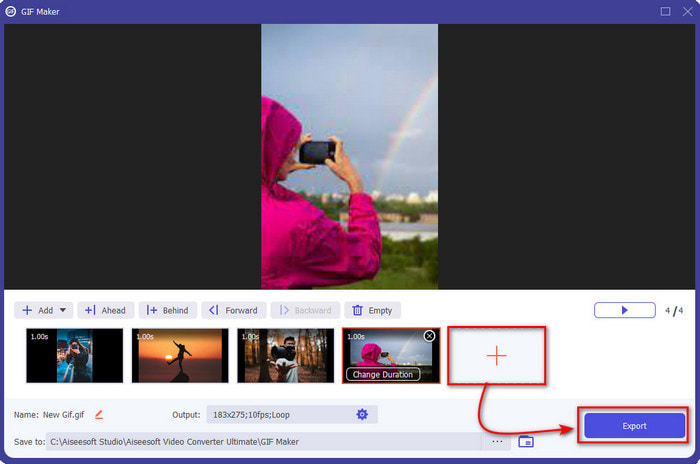
Stap 5. Wacht enkele seconden om de GIF te verwerken. Nadat het klaar is, verschijnt er een map op je scherm met de GIF die je hebt gemaakt.
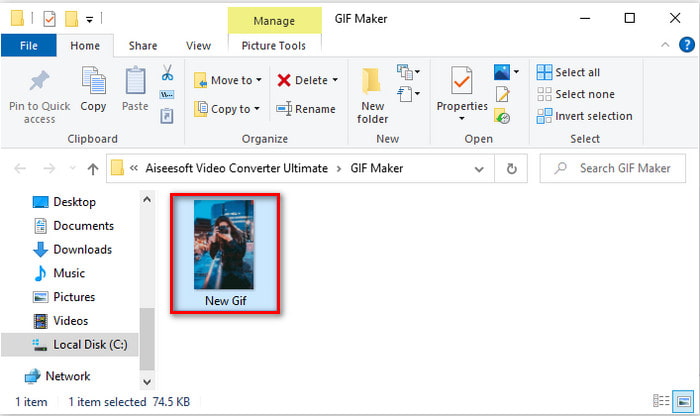
Deel 2. GIF's van afbeeldingen omzetten met de online tools
1.Imgflip
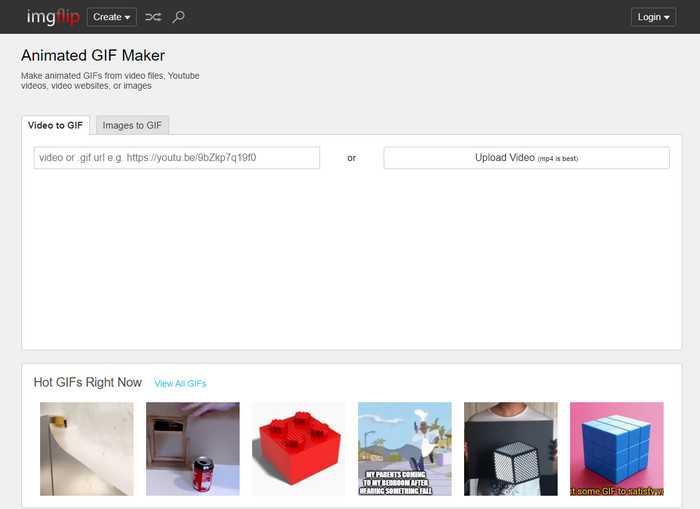
Een van de webtools waartoe u gratis toegang heeft, is Imgflip. Als u de hoofdwebsite van deze tool bezoekt, ziet u veel vooraf gemaakte GIF's waaruit u kunt kiezen. Je kunt hier niet alleen foto's naar GIF's converteren, maar je kunt ook memes, grafieken en demotiverende video's maken. De webtool laat het echter alleen toe om nauwelijks minimale functies te ervaren die gebruikers kunnen gebruiken. Hoewel advertenties ergens kunnen verschijnen, is het nog steeds beheersbaar voor elke gebruiker die het bezoekt. En de webinterface ervan is een beetje saai om naar te kijken, eigenlijk helemaal geen kleur behalve de GIF's die daar en bovenaan zijn gepost.
2. GIPHY
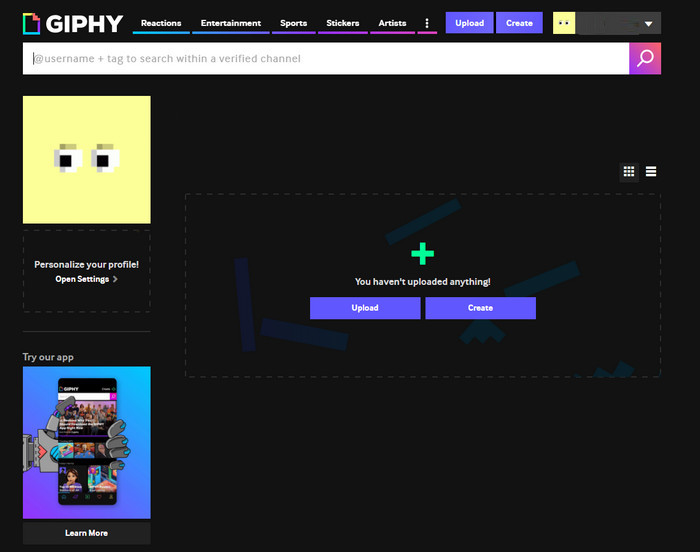
Als Imgflip een bibliotheek met vooraf gemaakte GIF's heeft, maar deze is niet zo groot als GIPHY. Deze tool heeft zijn eigen bibliotheek met GIF's die je kunt kiezen, zoals de Imgflip, maar dit is veel beter. Omdat de webtool-interface er eleganter en netter uitziet dan de andere webtool die hier wordt gepresenteerd. Maar voordat u kunt leren hoe u een GIF van afbeeldingen kunt maken, moet u zich eerst aanmelden. In dit geval krijg je, zodra je je aanmeldt, veel vervelende updates van de webtool in je e-mail. Ook ontvang je veel berichten over hoe de tool je mist als je je niet lang geleden hebt aangemeld.
3.FreeGIF Maker.me
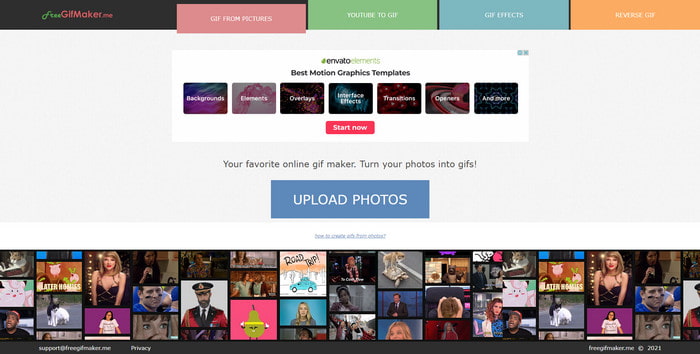
Een andere online tool die je kunt gebruiken om gratis GIF's te maken is GratisGIF Maker.me. In tegenstelling tot de eerste twee webtools, heeft deze tool geen bibliotheek vol met vooraf gemaakte GIF's. Kortom, het richt zich op het maken van een GIF van foto's, het toevoegen van eenvoudige effecten en het omkeren. Hoewel de tool goed lijkt te worden gebruikt voor diegenen die zich niet willen aanmelden voordat ze toegang hebben tot de tool. De ervaring met het maken van indrukwekkende GIF's is echter nog steeds beperkt met deze tool en ook wanneer u het bestand op uw schijf opslaat, wordt de kwaliteit van de afbeelding lager. Als u bijvoorbeeld een afbeelding invoegt in een 1080 px, verwacht dan dat deze lager zal zijn tot 720 of minder.
Deel 3. Veelgestelde vragen over het maken van GIF van afbeeldingen
Kan ik mijn vooraf gemaakte GIF's bewerken?
Positief ja, bewerken maakt deel uit van de postproductie van elk project waaraan u werkt. Dit deel is belangrijk om de meest slimme, verbazingwekkende, inspirerende, enzovoort, GIF's te maken die je wilt. Dus als u op deze link klikt, zult u ontdekken wat de Top 9: beste geanimeerde GIF-bewerkingssoftware u kunt gebruiken om de visuele effecten van uw GIF's te upgraden.
Hoe kan ik de grootte van mijn GIF's verkleinen?
Meestal wordt de GIF-grootte zo groot vanwege de duur van de GIF die je zojuist hebt gemaakt. Dit kan worden vermeden als u de lengte van de GIF-duur verkort of het is beter als u het bestand comprimeert. Dus om verder te leren hoe GIF's te comprimeren ga dan naar deze link voor u.
Worden GIF's beschouwd als een videoformaat of afbeelding?
Hoewel het verwarrend lijkt omdat GIF's geanimeerd in serie bewegen, wordt dit formaat nog steeds beschouwd als een afbeeldingsformaat.
Gevolgtrekking
Nu we de verkenning beëindigen, is het nu eenvoudiger om te begrijpen dat de tools die in dit artikel worden gepresenteerd, geweldig zijn om te gebruiken. Uw afbeeldingen tot leven brengen als een artiest is onze topprioriteit, aangezien we deze tool selecteren op basis van de standaard die onze lezers willen. Ze boden echter niet allemaal een fenomenale bewerkingsfunctie zoals de Video-omzetter Ultiem. Hoewel de tool veel geavanceerde functies biedt, is het nog steeds gemakkelijk voor de gebruiker om te begrijpen hoe een afbeelding in een GIF kan worden omgezet. Dus als je nog steeds niet beslist, raden we je aan om voor de beste te gaan, zoals de ultieme tool.



 Video Converter Ultimate
Video Converter Ultimate Scherm opnemer
Scherm opnemer


